Tworzenie listy marketingowej za pomocą marketingu w aplikacji
Lista marketingowa jest rdzeniem udanej kampanii marketingowej. Lista marketingowa może zawierać dowolny typ rekordu klienta (potencjalni klienci, klienci lub kontakty).
Można utworzyć dwa typy list marketingowych:
- Statyczna Użyj listy statycznej, jeśli wolisz dodawać i aktualizować członków ręcznie.
- Dynamiczna Użyj dynamicznej listy marketingowej, jeśli chcesz aby lista zwracała listę członków dynamicznie, gdy jest to potrzebne, na podstawie ustawionych kryteriów wyszukiwania. Na przykład jeśli użytkownik chce uruchomić kampanię dla członków w określonym mieście, należy użyć listy dynamicznej. Dynamiczna lista marketingowa pobiera zaktualizowaną listę członków podczas każdego jej otwarcia, tworzenia szybkiej kampanii na podstawie tej listy lub rozpowszechnienia działań w ramach kampanii skojarzonych z tą listą.
Wymagania dotyczące licencji i ról
| Typ wymagania | Musisz mieć |
|---|---|
| Licencja | Dynamics 365 Sales Premium, Dynamics 365 Sales Enterprise lub Dynamics 365 Sales Professional Więcej informacji: Ceny aplikacji Dynamics 365 Sales |
| Role zabezpieczeń | Dowolna podstawowa rola sprzedaży, taka jak sprzedawca lub menedżer sprzedaży Więcej informacji: Podstawowe role sprzedaży |
Tworzenie listy marketingowej
Na mapie witryny wybierz pozycję Listy marketingowe.
Wybierz Nowy.
Na karcie Podsumowanie, dodaj wymagane informacje.
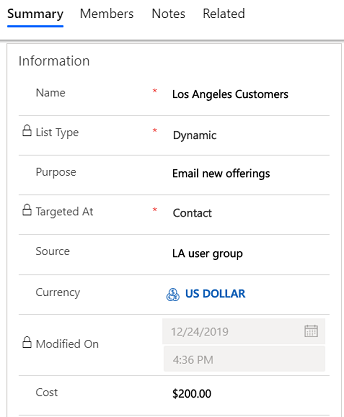
Uwaga
Aby wyszukać rekordy w polu Właściciel, najpierw wybierz pozycję Zapisz, gdyż w przeciwnym razie utracisz zmiany.
Wybierz pozycję Zapisz, aby móc wprowadzać informacje w innych obszarach formularza.
Wybierz kartę Uwagi, aby dodać inne informacje dotyczące listy marketingowej.
Wybierz pozycję Zapisz.
Zarządzaj członkami na statycznej liście marketingowej
Członkami na statycznej liście marketingowej można zarządzać, używając jednej z następujących opcji:
- Dodaj przy użyciu funkcji wyszukiwania
- Dodaj przy użyciu funkcji wyszukiwania zaawansowanego
- Usuń przy użyciu funkcji szukania zaawansowanego
- Oceń przy użyciu funkcji szukania zaawansowanego
Uwaga
- Do rekordu statycznego można dodawać tylko aktywną listę marketingową.
- Aby dodać do statycznej listy marketingowej ponad 30.000 członków, musisz być częścią roli zabezpieczeń Sprzedawca lub wyższej, lub posiadać uprawnienie Operacja listy.
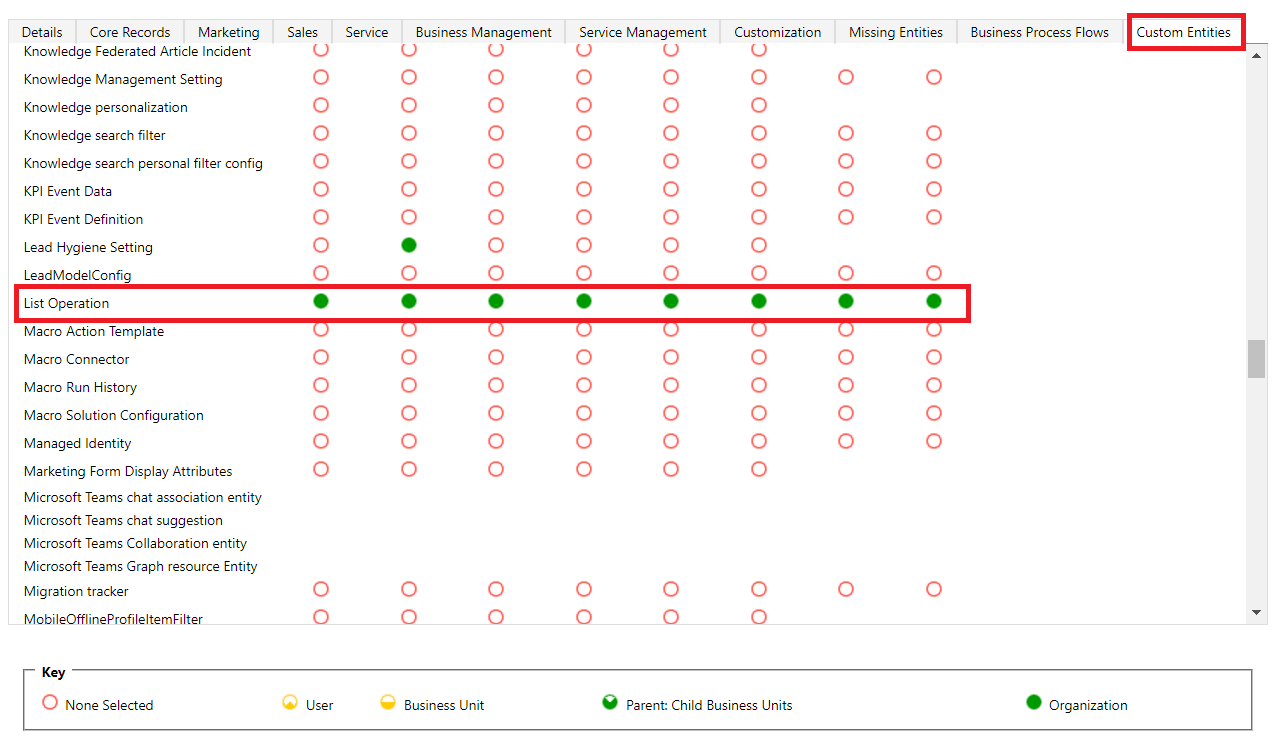
- W przypadku dodania do 30 000 członków do listy marketingowej operacja dodawania jest wykonywana synchronicznie. Jednakże, gdy liczba członków przekracza 30 000, operacja dodawania jest wykonywana asynchronicznie w partiach po 1000.
- W ramach jednej operacji dodawania można dodać do statycznej listy marketingowej do 120.000 członków. Aby dodać do statycznej listy marketingowej więcej niż 120.000 członków należy podzielić tych członków i wykonać wiele operacji dodawania. Jednym ze sposobów wykonania tej czynności jest użycie okna dialogowego Szukanie zaawansowane w celu utworzenia zapytań, które zwracają mniej niż 120 000 członków. W zależności od scenariusza można też użyć dynamicznej listy marketingowej zamiast listy statycznej. Więcej informacji: Tworzenie dynamicznej listy marketingowej.
Dodaj przy użyciu funkcji wyszukiwania
Ta opcja umożliwia dodanie członków do listy marketingowej przez przeszukanie rekordów.
- Otwórz listę marketingową, menu z kropką na pasku poleceń.
- Wybierz strzałkę w prawo obok opcji Zarządzanie członkami, a następnie wybierz opcję Dodaj przy użyciu funkcji wyszukiwania.
- W oknie dialogowym Wyszukiwanie rekordów wybierz kryteria wyszukiwania.
- Wybierz rekordy, które chcesz dodać, a następnie wybierz Dodaj.
Dodaj przy użyciu funkcji wyszukiwania zaawansowanego
Ta opcja umożliwia zbiorcze dodawanie członków do listy marketingowej na podstawie kryteriów wyszukiwania.
- Otwórz listę marketingową, menu z kropką na pasku poleceń.
- Wybierz strzałkę w prawo obok opcji Zarządzanie członkami, a następnie wybierz opcję Dodaj przy użyciu funkcji wyszukiwania zaawansowanego.
- W oknie dialogowym Dodaj członków przy użyciu szukania zaawansowanego, encja, która lista marketingowa jest celem, zostaje automatycznie zaznaczona.
- W polu rozwijanym Użyj zapisanego widoku wybierz widok dla wybranej encji, który będzie używany do filtrowania.
- Wybierz Dodaj, a następnie wybierz Dodaj wiersz, aby zdefiniować kryteria wyszukiwania. Na przykład, aby znaleźć wszystkie kontakty w mieście Seattle, w pierwszym polu wybierz pole jako Adres 1: miasto. Następnie, w drugim polu, wybierz operator relacyjny kwerendy jako Równa się. W trzecim polu wpisz Seattle. Pola można wybrać z bieżącego typu rekordu lub z typów rekordów pokrewnych.
- Wybierz pozycję Znajdź.
- Zaznacz członków, których chcesz dodać, i wybierz jedną z poniższych opcji:
- Dodaj tylko wybrane
- Dodaj wszystkie
Usuń przy użyciu funkcji szukania zaawansowanego
Ta opcja umożliwia zbiorcze usuwanie członków z listy marketingowej na podstawie kryteriów wyszukiwania.
Otwórz listę marketingową, menu z kropką na pasku poleceń.
Wybierz strzałkę w prawo obok opcji Zarządzanie członkami, a następnie wybierz opcję Usuń przy użyciu funkcji wyszukiwania zaawansowanego.
W oknie dialogowym Usuwanie członków przy użyciu szukania zaawansowanego automatycznie wybierana jest encje będąca celem listy marketingowej.
W polu rozwijanym Użyj zapisanego widoku wybierz widok dla wybranej encji, który będzie używany do filtrowania.
Wybierz Dodaj, a następnie wybierz Dodaj wiersz, aby zdefiniować kryteria wyszukiwania. Na przykład, aby znaleźć wszystkie kontakty w mieście Seattle, w pierwszym polu wybierz pole jako Adres 1: miasto. Następnie, w drugim polu, wybierz operator relacyjny kwerendy jako Równa się. W trzecim polu wpisz Seattle. Pola można wybrać z bieżącego typu rekordu lub z typów rekordów pokrewnych.
Wybierz pozycję Znajdź.
Zaznacz członków, których chcesz usunąć, i wybierz jedną z poniższych opcji:
- Usuń tylko wybrane
- Usuń wszystko
Uwaga
Aby poprawić wydajność aplikacji i uniknąć przekroczenia limitów czasu, należy usunąć członków z listy marketingowej w grupach po 10.000 jednocześnie. Na przykład jeśli lista marketingowa zawiera 20.000 członków i chcesz usunąć członków. Najpierw usuń 10.000 członków, a następnie usuń pozostałe 10.000.
Oceń przy użyciu funkcji szukania zaawansowanego
Ta opcja umożliwia przeprowadzenie oceny, którzy członkowie mają pozostać na liście marketingowej w oparciu o kryteria wyszukiwania.
- Otwórz listę marketingową, menu z kropką na pasku poleceń.
- Wybierz strzałkę w prawo obok opcji Zarządzanie członkami, a następnie wybierz opcję Oceń przy użyciu funkcji wyszukiwania zaawansowanego.
- W oknie dialogowym Oceń członków przy użyciu szukania zaawansowanego, encja, która lista marketingowa jest celem, zostaje automatycznie zaznaczona.
- W polu rozwijanym Użyj zapisanego widoku wybierz widok dla wybranej encji, który będzie używany do filtrowania.
- Wybierz Dodaj, a następnie wybierz Dodaj wiersz, aby zdefiniować kryteria wyszukiwania. Na przykład, aby znaleźć wszystkie kontakty w mieście Seattle, w pierwszym polu wybierz pole jako Adres 1: miasto. Następnie, w drugim polu, wybierz operator relacyjny kwerendy jako Równa się. W trzecim polu wpisz Seattle. Pola można wybrać z bieżącego typu rekordu lub z typów rekordów pokrewnych.
- Wybierz pozycję Znajdź.
- Zaznacz członków, których chcesz zatrzymać, i wybierz jedną z poniższych opcji:
- Zachowaj tylko wybrane
- Zachowaj wszystkie
Zdefiniuj kryteriów wyboru członka dla dynamicznej listy marketingowej
- Otwórz okno lista marketingowa, wybierz menu z trzema kropkami na pasku poleceń, a następnie wybierz polecenie Zarządzaj członkami.
- W oknie dialogowym Zarządzaj członkami listy dynamicznej, encja, która lista marketingowa jest celem, zostaje automatycznie zaznaczona.
- W polu rozwijanym Użyj zapisanego widoku wybierz widok dla wybranej encji, który będzie używany do filtrowania.
- Wybierz Dodaj, a następnie wybierz Dodaj wiersz, aby zdefiniować kryteria wyszukiwania. Na przykład, aby znaleźć wszystkie kontakty w mieście Seattle, w pierwszym polu wybierz pole jako Adres 1: miasto. Następnie, w drugim polu, wybierz operator relacyjny kwerendy jako Równa się. W trzecim polu wpisz Seattle. Pola można wybrać z bieżącego typu rekordu lub z typów rekordów pokrewnych.
- Wybierz pozycję Znajdź.
- Wybierz pozycję Użyj zapytania, aby dodać pasujące rekordy do dynamicznej listy marketingowej.
Przypisywanie kampanii i szybkich kampanii do listy marketingowej
Po utworzeniu działania w ramach kampanii lub szybkiej kampanii można je przypisać do listy marketingowej. Możesz także utworzyć nową kampanię lub szybką kampanię z listy marketingowej.
- W obszarze Kampanie lub Szybkie kampanie wybierz Nowa kampania lub Nowa szybka kampania.
- Wyszukaj kampanię lub szybką kampanię, którą chcesz przypisać do tej listy marketingowej.
Uwaga
- Jeśli nie masz żadnej kampanii, lub jeśli chcesz utworzyć nową kampanię, możesz wybrać Nowa.
- Jeśli nie masz żadnych szybkich kampanii, rozpocznie się działanie kreatora szybkiej kampanii.
Formularz Dostosowana lista marketingowa
Jeśli używasz niestandardowego formularza lista marketingowa, który nie zawiera pewnych pól, zobaczysz następujący komunikat: 'Brak następujących elementów w formularzu: 'query', 'membertype', 'accountsUCI', 'contactsUCI', 'leadsUCI', 'dynamic_accounts', 'dynamic_contacts', 'dynamic_leads'. Będzie to miało wpływ na funkcje.
Elementy wymienione w wiadomości są wymagane, aby wypełnić listę członków, która jest uwzględniona w formularzu domyślnym. Jeśli w formularzu niestandardowym nie są wyświetlane listy członków, komunikat można zignorować.
Nie możesz znaleźć opcji w swojej aplikacji?
Istnieją trzy możliwości:
- Nie masz wymaganej licencji lub roli.
- Administrator nie włączył tej funkcji.
- Organizacja używa niestandardowej aplikacji. Skontaktuj się z administratorem, aby poznać dokładne kroki. Kroki opisane w tym artykule są specyficzne dla gotowej aplikacjach Centrum sprzedaży lub Sales Professional.
Zobacz też
- Wprowadzenie do marketingu w aplikacji
- Tworzenie lub edytowanie kampanii za pomocą marketingu w aplikacji
- Tworzenie szybkiej kampanii za pomocą marketingu w aplikacji
- Dodawanie działania do kampanii przy użyciu marketingu w aplikacji
- Dodaj listę marketingową, materiały sprzedażowe lub produkt do kampanii za pomocą marketingu w aplikacji
- Śledź odpowiedzi na kampanię marketingową przy użyciu marketingu w aplikacji